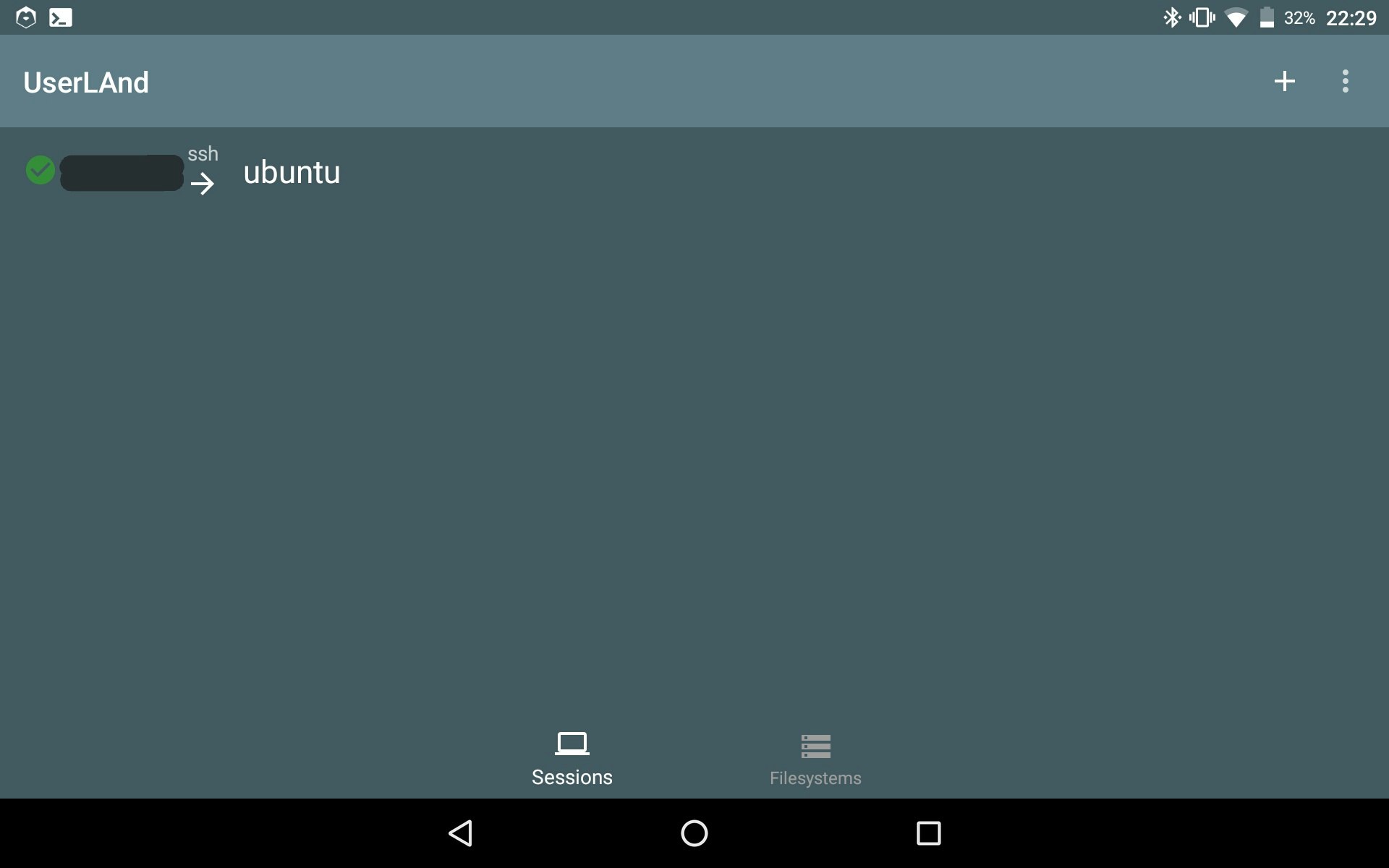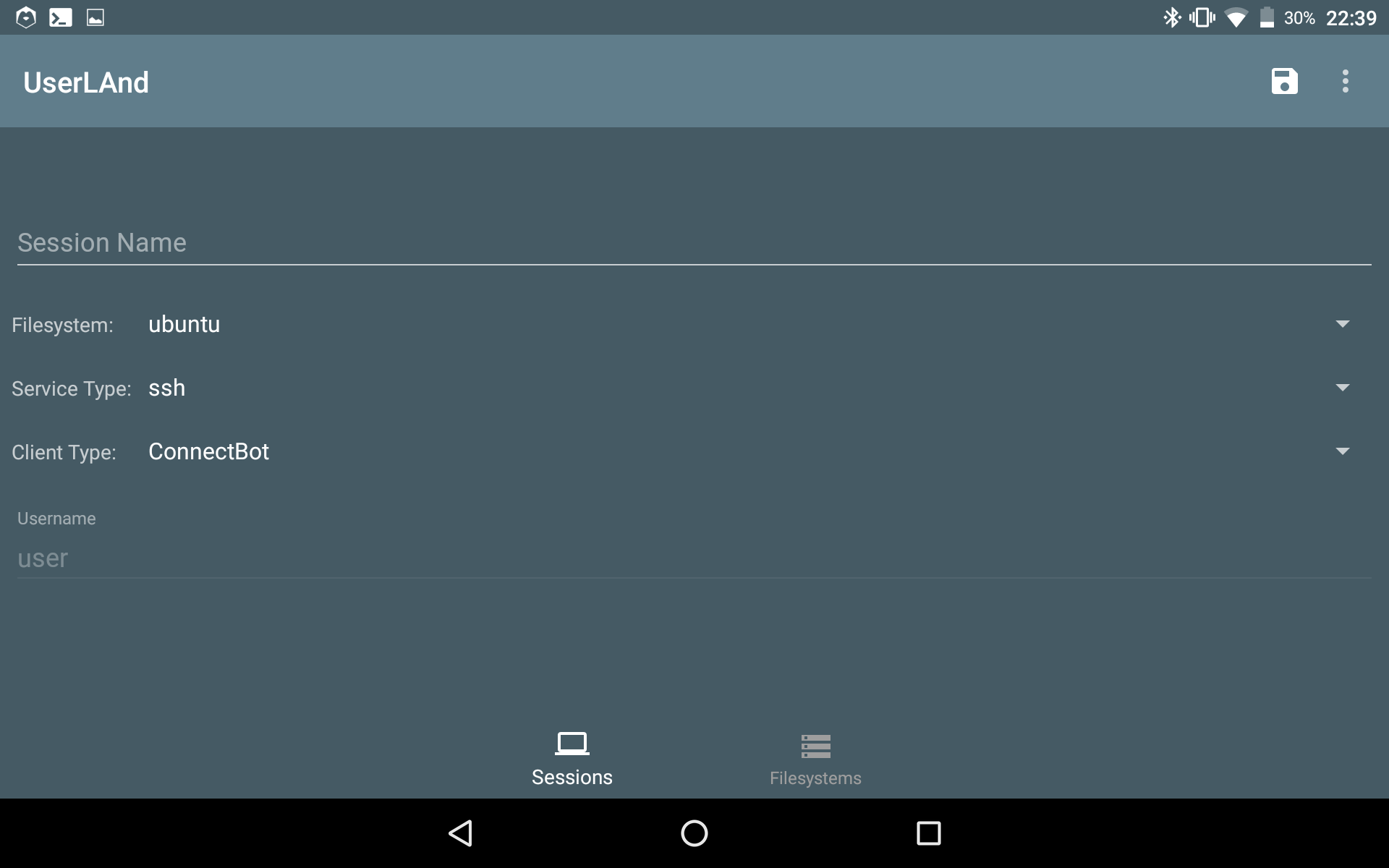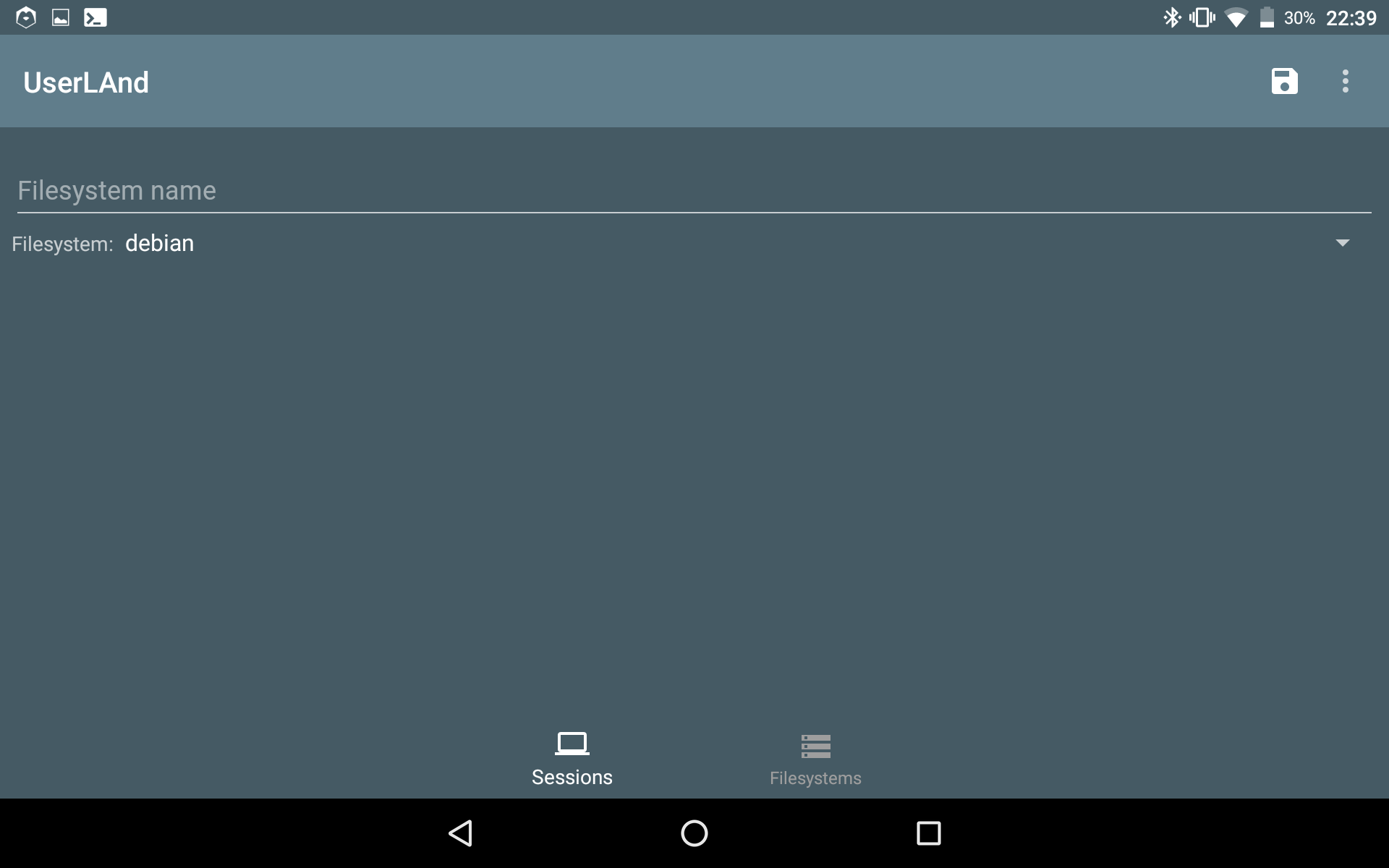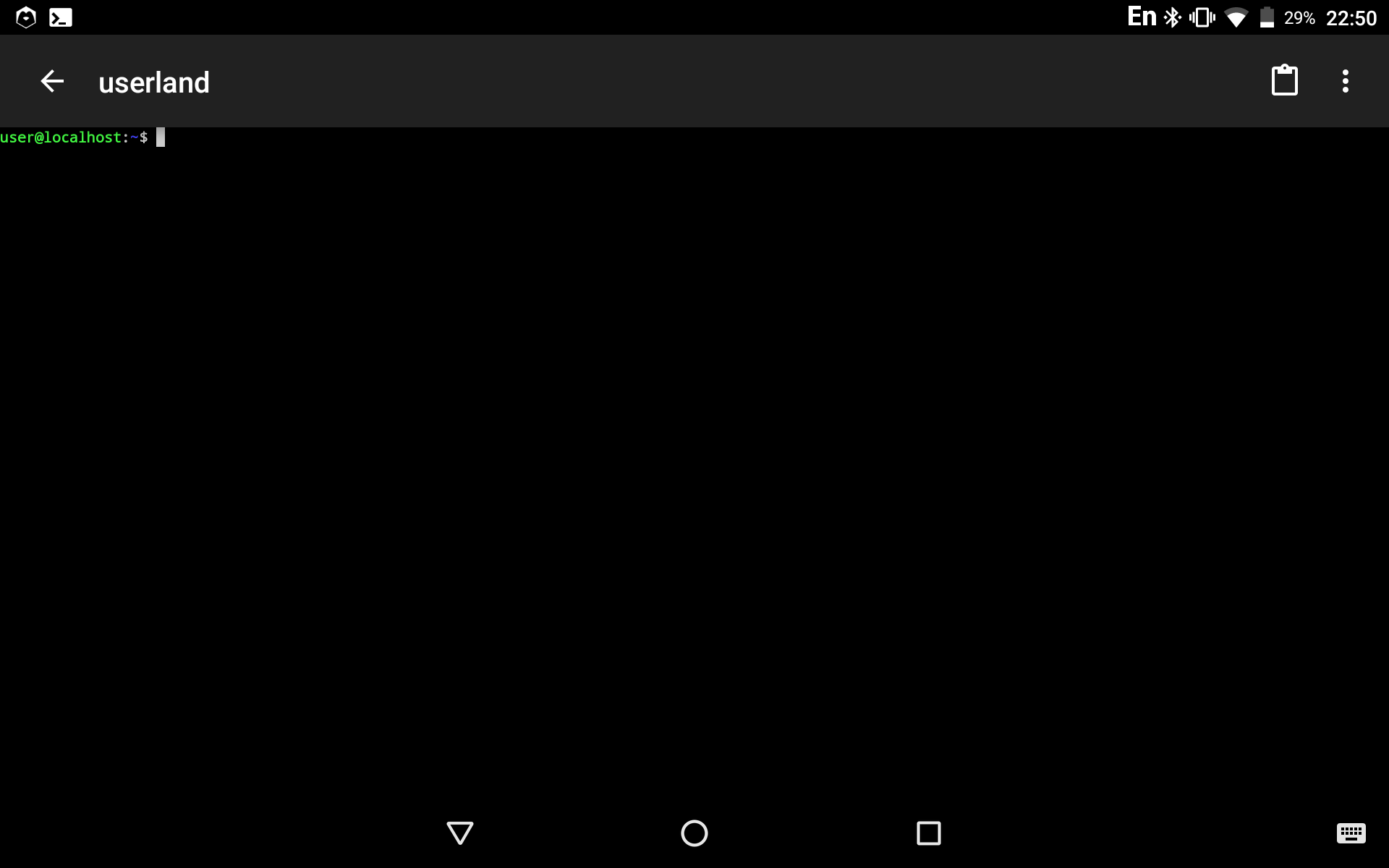注意:UserLAnd正式版がリリースされました。インターフェースはだいぶ変わっているのでご注意ください。この記事はベータ版をもとにしています。
つい最近、Android用の新たなCUI環境としてUserLAndというアプリがベータ版でリリースされた。日本語のドキュメントがなかったので、使ってみた所感をまとめようと思う。
GNURoot Debian開発終了のお知らせ
最近GNURootDebianがバグって立ち上がらなくなったので再インストールしようとしたら、
GNURoot Debian has not been maintained in over a year and is broken in many ways.
So, I am sending new users to a new app called UserLAnd which has a paid active dev team, but is still open and does most of what GNURoot Debian did, but better.
You are now sent to UserLAnd in the following cases:
- you are using android 8.0+, because GNURoot Debian is completely broken for those users.
- you are creating a new rootfs (unless coming from GNURoot Octave or GNURoot Runescape Installer)
と書かれていた。簡単にまとめると
「もうGNURoot Debianはメンテナンスされてないしいろいろバグってるので、新たに環境構築するならUserLAndという新しいアプリを使ってね」
ということだ。GNURoot Debianをインストールしようとすると、アプリはインストールできるが内部システムがインストールできなくなっていた。
UserLAndについて
UserLAndは今年の夏ごろに出た新しいアプリだ。なので今はβ版のみがリリースされている。
https://www.linuxjournal.com/content/userland-turnkey-linux-your-pocket
GNURootDebian同様Debianベースのシステムが構築できる他
- OSとしてUbuntuも使える
- bVNCを使ったGUIも使える
という点で上位互換になっているらしい。
インストール
GooglePlayからインストールする。
https://play.google.com/store/apps/details?id=tech.ula
また使うにはConnectBotというSSHクライアントが必要になる。
https://play.google.com/store/apps/details?id=org.connectbot
今後は別のSSHクライアントでも利用できるようにする予定らしい。
UserLAndを起動すると、ホストの一覧が表示される。インストールした直後は項目が何もない。
新たにセッションを作成するときは右上の「+」を押す。
ここでセッション名やファイルシステムを指定する。Service TypeはSSH(CUIのみを使うとき)かbVNC(GUIも使うとき)を選択する。Userは現段階では変更できなくなっている。
最初はファイルシステムが存在しないので、画像ではUbuntuとなっている部分がCreate Newとなっており、選択するとファイルシステムの新規作成へ移る。
ここで作成したファイルシステムは、ホストを複数作成した際に共用することができる。FileSystemはDebianとUbuntuから選択する。
設定が完了したら、右上のフロッピーっぽいマークを押す。セッションの設定が終了すると、tarがダウンロードされて解凍され、ログイン画面へ遷移する。このときConnectBotがインストールされていないとエラーが出る。
ログを見る限りでは、localhostにSSHでつないでいるようだ。認証に成功するとめでたくbashが立ち上がる。なおこの画面はどういうわけか通常では縦画面でしか開かず、ハードウェアキーボードをつないでいると横画面になる。
debian/Ubuntuベースなのでaptでパッケージをインストールする(sudo必須)。ユーザーはデフォルトはuserとなっているが、sudo suでrootになることもできる。useraddすれば新規ユーザーの作成もできる。
ConnectBotの設定で、画面の縦横やフォントサイズを指定できる。フォントサイズについてはボリュームキーでも変更できる。
所感
- GNURoot Debianの上位互換というのはそのとおりだと思う。GNURoot Debianで使えたパッケージはだいたい使える。新規で使うならUserLAndを使っておけばいいと思う。
- SSHを経由するので、ConnectBotと連携が微妙な印象。詰まったときはどっちもkillしてやり直せばOK。
- openmpiでmpiexecするとmpi_finalizeでシステムごと落ちるバグがつぶれていない(そもそもこういう環境でそんなものを求めるなとも)。
- 環境側ではユーザーがuserで固定なのにuseraddできるのは少し不可解。